Por Madhuparna
Si está buscando computadoras que sean capaces de virtualización, primero debe saber si su PC con Windows se basa en procesadores Intel o AMD o no. Bueno, estos dos procesadores vienen con la capacidad de administrar la virtualización utilizando un par de códigos de CPU integrados. Para que los códigos de la CPU estén activos, el BIOS debe estar activado porque está desactivado de forma predeterminada.
Por lo tanto, si desea verificar si su CPU admite la virtualización, primero debe verificar que su PC esté usando qué tipo de CPU. Para saber si la virtualización está habilitada en su CPU, puede seguir el método a continuación.
Solución: usar el Administrador de tareas
Paso 1: Haga clic derecho en Barra de tareas y seleccione Administrador de tareas desde el menú contextual.

Paso 2: En el Administrador de tareas ventana, haga clic en el Actuación pestaña. Comprobar el UPC detalles que se muestran de forma predeterminada al abrir el Actuación pestaña. Debajo UPC
detalles en el lado derecho de la pantalla, verifique Virtualización sección. Mostrará si es Activado o Discapacitado. Aquí, podemos ver que es Activado.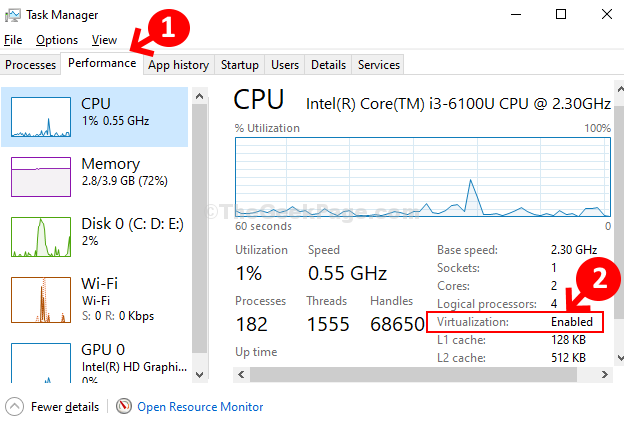
Eso es todo y así es como verifica si la virtualización está habilitada en su CPU.


